- Virtualisation
- 20 octobre 2018 à 13:14
-

- 1/4
Etant donné que VirtualBox est un projet open-source, on peut trouver différents programmes qui se connectent à VirtualBox.
Notamment, Hyperbox (archive) qui est un programme de gestion de machines virtuelles VirtualBox à distance.
Sur la page GitHub officielle de Hyperbox mise à jour, vous verrez que ce gestionnaire de machines virtuelles VirtualBox fonctionnera sur un modèle : client / serveur.
Dans notre cas, nous téléchargerons et installerons la version Windows 64 bits de ces programmes.
Note : en octobe 2022, Hyperbox ne supporte pas encore VirtualBox 7.0.
- Configuration requise
- Installation de Hyperbox Server
- Installation de Hyperbox Client
- Configuration du pare-feu pour Hyperbox Server
- Connexion à l'hyperviseur : VirtualBox
- Autoriser l'accès aux machines virtuelles via le protocole VRDP
- Configuration de l'hyperviseur
- Créer une machine virtuelle depuis Hyperbox Client
- Configurer une machine virtuelle depuis Hyperbox Client
- Démarrer une machine virtuelle depuis Hyperbox Client
- Installer les pilotes (additions invités) dans la machine virtuelle
- Stockage des machines virtuelles sur le serveur
1. Configuration requise
Etant donné qu'Hyperbox a été codé en Java pour VirtualBox pour les plateformes 64 bits de Windows et de Linux, vous aurez besoin :
- du JRE (si vous n'êtes pas développeur) ou du JDK (si vous l'êtes) de Java en 64 bits
- d'un système d'exploitation 64 bits compatible : Windows ou Linux
- d'une version compatible de VirtualBox. Pour savoir avec quelles versions de VirtualBox il sera compatible, regardez dans les "Changelog" de la version que vous souhaitez télécharger sur GitHub.
Dans notre cas, nous avons utilisé :
- Windows 7 en 64 bits pour le client et le serveur (où tourne VirtualBox)
- la version 0.0.14 d'Hyperbox
- la version 5.2.8 de VirtualBox (qui est supporté par cette version d'Hyperbox grâce au connecteur "VirtualBox 5.2" disponible dans cette version).
2. Installation de Hyperbox Server
Une fois Java installé sur le PC client et le PC serveur, lancez l'installation de Hyperbox Server.
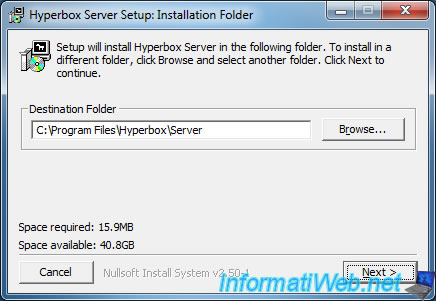
Lors de l'installation, l'installeur vous avertira que Hyperbox requiert que le JRE ou le JDK en 64 bits.
Cliquez sur OK si vous l'avez installé au préalable.
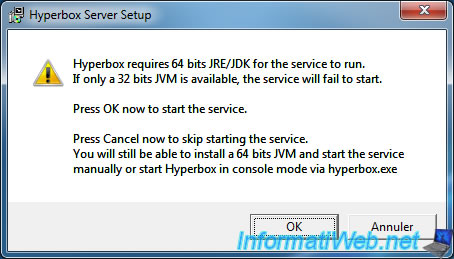
L'installation du serveur est terminée.
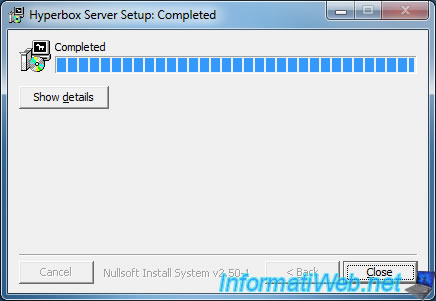
Dans la liste des services sous Windows, vous retrouverez le service : Hyperbox.
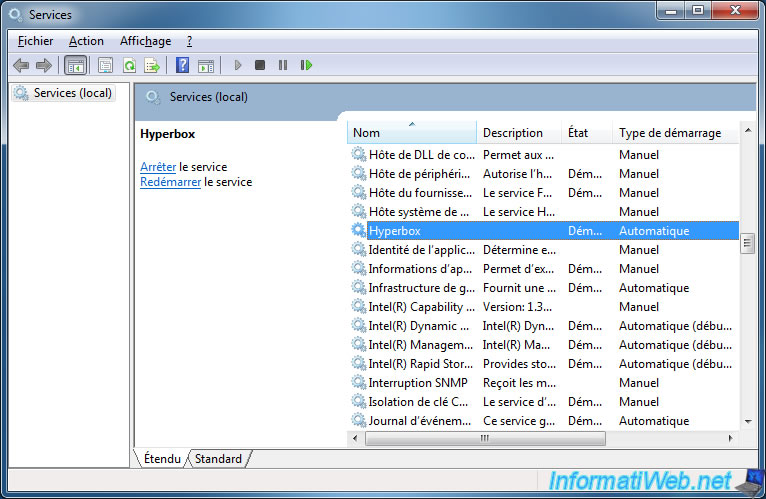
3. Installation de Hyperbox Client
Installez le client.
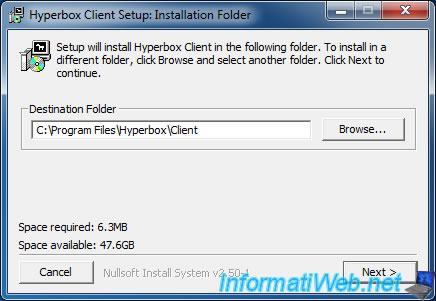
Pour le client, rien de spécial.
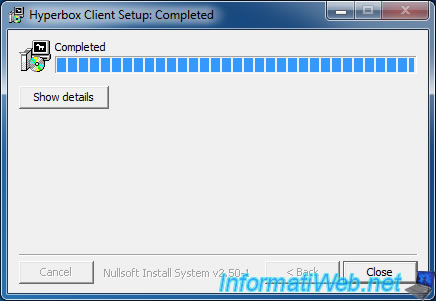
Lancez Hyperbox Client et allez dans : Server -> Add.
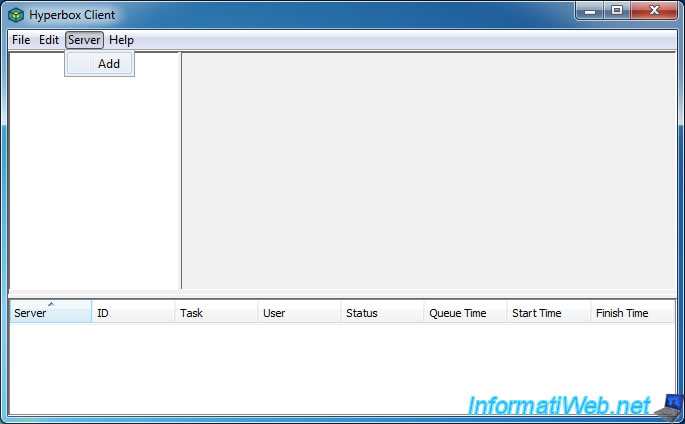
Dans la fenêtre "Add Server Connection" qui s'affiche, indiquez :
- un nom pour ce serveur : ce que vous voulez
- l'adresse IP de la machine où vous avez installé Hyperbox Server (en théorie, sur la même machine que VirtualBox)
- indiquez "admin" comme User.
- indiquez "hyperbox" comme Password.
Notez que les identifiants par défaut "admin / hyperbox" sont ceux indiqués dans le manuel officiel d'Hyperbox.
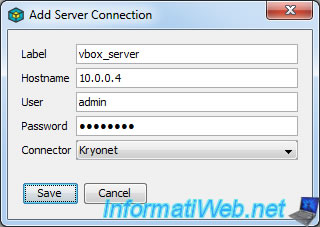
Le serveur apparaitra dans Hyperbox Client, mais il sera en statut "Disconnected".
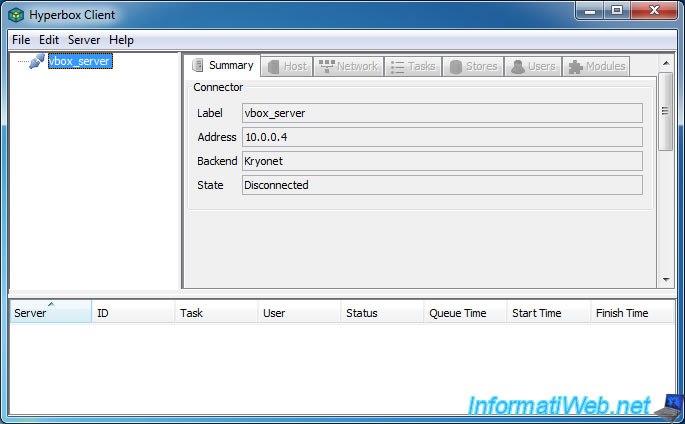
Pour vous y connecter, vous devrez faire un clic droit "Connect" sur celui-ci.
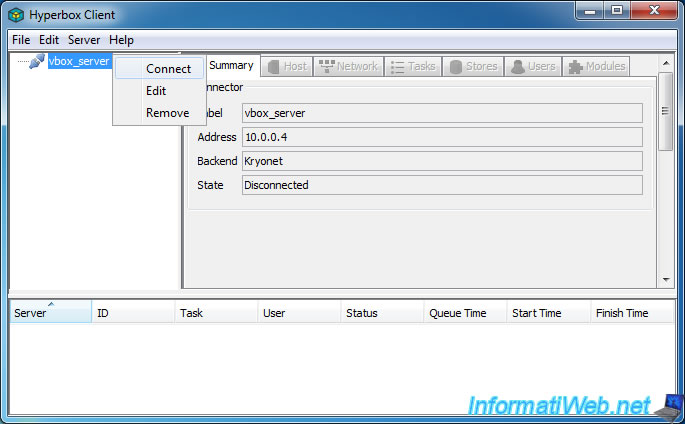
Si Hyperbox Server et Hyperbox Client sont installés sur 2 machines différentes, vous aurez surement une erreur :
Plain Text
Unable to connect to: /xx.x.x.x:45612 null
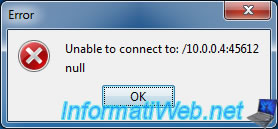
Partager ce tutoriel
A voir également
-

Virtualisation 30/8/2019
Hyper-V - Cohabitation avec VirtualBox ou VMware Workstation
-

Articles 1/7/2018
Qu'est-ce que la virtualisation ?
-

Virtualisation 1/8/2018
VirtualBox - Activer l'aéro de Windows 7
-

Virtualisation 6/11/2020
VirtualBox - Brancher une clé USB sur une VM

Vous devez être connecté pour pouvoir poster un commentaire